Comment désactiver l'écran de verrouillage de votre Nintendo Switch

Lorsque vous sortez votre Nintendo Switch du mode veille, vous devez passer par un écran de verrouillage légèrement fatigant. D'abord, vous devez appuyer sur A pour déverrouiller l'écran de verrouillage, puis appuyez sur n'importe quel bouton trois fois pour vraiment déverrouiller la console. L'écran de verrouillage n'utilise pas de mot de passe ou de code PIN, donc il n'y a pas de sécurité impliquée. C'est juste une étape supplémentaire, sans doute pour empêcher la console de s'allumer dans votre sac. Si vous préférez ignorer l'ennui, voici comment désactiver l'écran de verrouillage.
Nintendo considère l'écran où vous devez appuyer sur n'importe quel bouton trois fois pour être l'écran de verrouillage. C'est un peu déroutant, car fait de l'écran de verrouillage le deuxième écran que vous voyez au réveil de la console. Lorsque la console est en mode veille, vous pouvez réveiller l'écran en appuyant sur les boutons d'alimentation ou d'accueil. Cela vous montrera un écran comme celui ci-dessous.
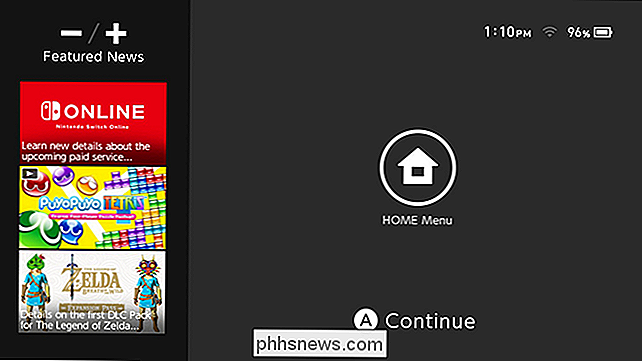
Alors que l'écran vous invite à appuyer sur A, vous pouvez appuyer sur n'importe quel bouton pour passer cet écran. Si vous l'avez activé, la prochaine chose que vous verrez est l'écran de verrouillage réel. Sur cet écran, vous devrez appuyer sur un bouton trois fois pour déverrouiller la console. Si vous préférez ne plus voir cet écran, cochez la case "Ne vous verrouillez pas la prochaine fois".
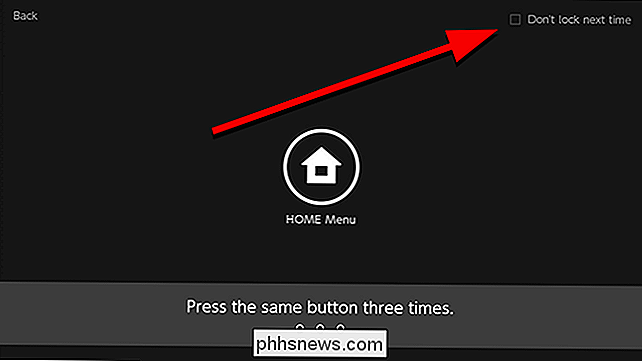
Même si l'écran de verrouillage est désactivé, vous verrez toujours le premier écran vous demandant d'appuyer sur A, mais vous pouvez ignorer l'écran de verrouillage à trois boutons.
Sinon, si la console est déjà ouverte, vous pouvez désactiver l'écran de verrouillage dans le menu Paramètres. Depuis l'écran d'accueil, appuyez sur Paramètres système en bas de l'écran.
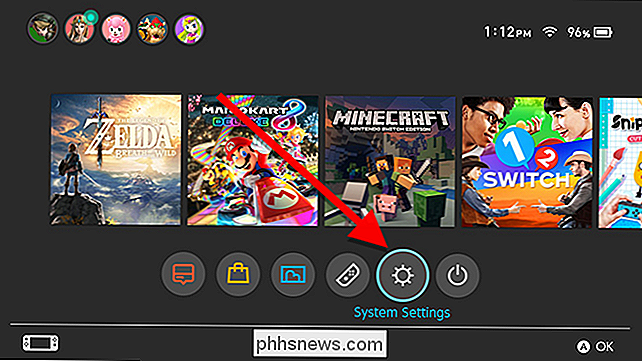
Faites défiler jusqu'à Screen Lock. Il y a une option dans ce menu intitulée "Verrouiller l'écran en mode veille". Activez cette option pour l'éteindre. Si vous voulez réactiver l'écran de verrouillage, revenez ici et réactivez-le.
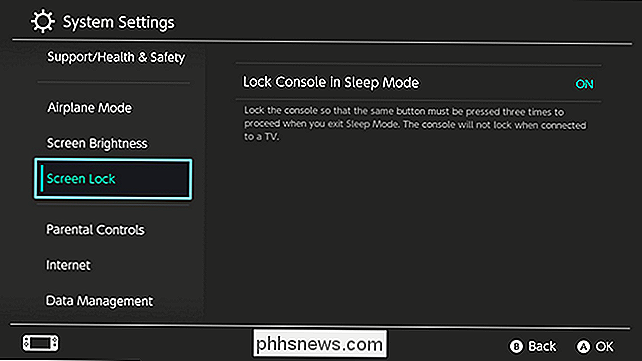
L'écran de verrouillage du Switch peut être pratique pour certaines personnes si votre console se heurte fréquemment dans un sac, mais si vous utilisez uniquement à la maison ou avoir un étui de transport, cela peut être une nuisance inutile.

Comment envoyer des photos de votre iPhone avec les données de localisation supprimées
Le fait de partager une photo avec quelqu'un ne signifie pas nécessairement que vous voulez partager l'emplacement exact avec lequel vous l'avez pris leur. Heureusement, il est facile d'envoyer une photo sans envoyer de données sensibles. L'iPhone, comme les autres smartphones, intègre des tonnes de métadonnées dans chaque photo prise avec l'appareil photo intégré.

Les meilleurs outils numériques pour les donjons et les dragons
Nombreux sont les puristes des donjons et des dragons qui, même à l'ère du numérique, utilisent encore des outils démodés des décennies précédentes. Cependant, il y a maintenant une tonne de ressources numériques qui peuvent grandement améliorer D & D, aussi bien pour les joueurs que pour les maîtres de donjons.



